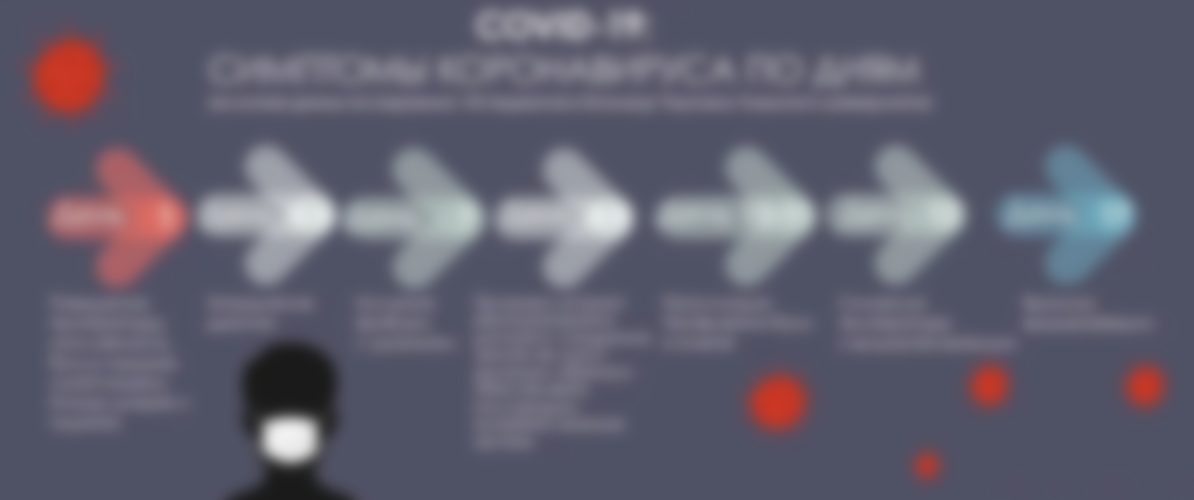Aus spezifikationf что делать: Монитор пишет вне диапазона что делать
Содержание
Монитор пишет вне диапазона что делать
ГлавнаяРабота на компьютере
Каждый геймер может столкнуться с ошибкой «Вне диапазона 67.5 kHz/60 Hz». Более того, она может отображаться не только во время игры, но и просто при работе за ПК, поэтому решение данной проблемы надо знать каждому пользователю. Она является довольно распространенной и лишь на первый взгляд трудноразрешимой. Для каждой ситуации есть простой алгоритм, который поможет сделать работу и отдых за компьютером еще комфортнее.
Монитор пишет вне диапазона что делать
Содержание
- Причины возникновения
- «Вне диапазона» при запуске Windows
- «Вне диапазона» при запуске игры
- Ещё один способ
- Видео — Монитор пишет вне диапазона что делать
Причины возникновения
Часто пользователей пугает данная ошибка, так как экран моментально гаснет, появляется лишь небольшое окно, указывающее на то, что компьютер еще находится в рабочем состоянии. Выглядит оно таким образом:
Выглядит оно таким образом:
Примечание! Цифровые значения могут выглядеть и иным образом, ПК часто выдает другие ошибки. Алгоритм решения проблемы «Вне диапазона» одинаков для всех.
В первую очередь стоит отметить, что ошибка может возникать из-за ПО или запущенной игры. В некоторых случаях причина кроется и в самом компьютере. Параметры экрана не соответствуют тем, которые требуются для запуска приложения, поэтому возникает ошибка. Дело может быть и в частоте обновления экрана, что является распространенной практикой у владельцев старых ПК. Это связано с тем, что она установлена ниже, чем самым минимум, требуемый в игре.
Окно, указывающее на то, что компьютер еще находится в рабочем состоянии
Еще одной причиной являются сами драйверы, различный софт, однако не стоит проделывать сложные действия и заменять компьютерное «железо». Простые действия избавят от отображающейся ошибки.
И все же не стоит исключать поломку самого монитора или заражение вирусом .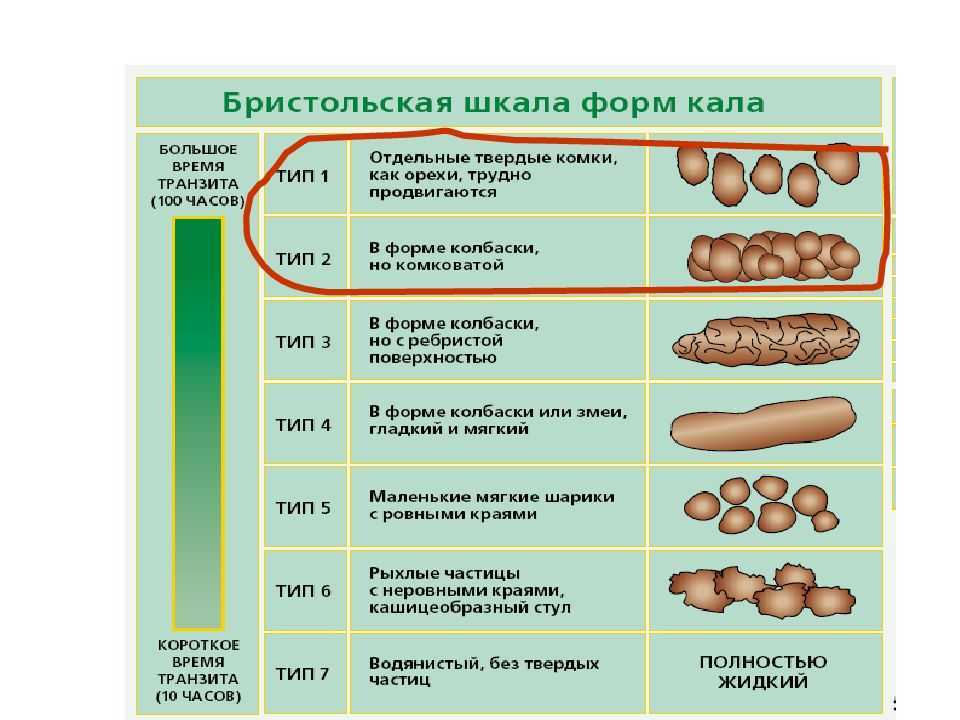 После всех проделанных действий настоятельно рекомендуется проверить свой ПК с помощью антивируса и исправность монитора.
После всех проделанных действий настоятельно рекомендуется проверить свой ПК с помощью антивируса и исправность монитора.
«Вне диапазона» при запуске Windows
Вначале, чтобы сэкономить свое время и не проделывать лишних действий, пользователю необходимо удостовериться в исправности своего ПК. Необходимо отсоединить монитор от системного блока, после чего вставить шнуры в другой компьютер. При отсутствии проблем можно приступать к решению проблемы по нижеописанным инструкциям. Но если монитор выдает ту же ошибку, то придется отнести его в сервисный центр и оплачивать ремонт.
Подключаем монитор к другому компьютеру
Примечание! Имеется статистика, которая указывает на то, что поломка монитора встречается только в 2% случаев, что и выдает ошибку «Вне диапазона». В остальных 98% можно решить проблему, не выходя из дома.
Пользователь должен проделать простые действия:
- Сначала нужно включить свой компьютер, а именно подсоединить шнур монитора к системному блоку после прошлой проверки и включить кнопку питания.

- Как только появится окно загрузки, необходимо быстро нажать кнопку «F8» 2-3 раза. Если все сделано верно, то на черном фоне появится меню выбора загрузки.
- Мышка в данном случае не понадобится, все действия необходимо проделывать с помощью стрелок на клавиатуре и кнопки «Enter». В меню нужно будет выбрать конкретный пункт, который разнится в разных операционных системах. Если пользователь устанавливал ОС Windows XP, то нужно выбрать «Включить режим UGA».
Пользователям ОС Windows XP нужно выбрать «Включить режим UGA»
А вот для владельцев ОС Windows 7 и Vista необходимо отыскать и выбрать «Включение режима с низким разрешением (640х480)». Данные действия нужны для того, чтобы запустить компьютер в безопасном режиме и решить проблему «Вне диапазона».
Пользователям ОС Windows 7 и Vista необходимо отыскать и выбрать «Включение режима с низким разрешением (640х480)»
- Пользователь сразу отметит, что при запуске в данном режиме все файлы, ярлыки и другие значки будут довольно большими.
 Чтобы вернуть им привычный вид, необходимо настроить правильное разрешение экрана . Для этого достаточно щелкнуть правой кнопкой мыши по пустому месту на «Рабочем столе». Там нужно найти и выбрать вкладку «Разрешение экрана».
Чтобы вернуть им привычный вид, необходимо настроить правильное разрешение экрана . Для этого достаточно щелкнуть правой кнопкой мыши по пустому месту на «Рабочем столе». Там нужно найти и выбрать вкладку «Разрешение экрана».Выбираем вкладку «Разрешение экрана»
- Это был быстрый способ захода в «Разрешение экрана». Можно воспользоваться более длинным путем, а именно «Все элементы управления» — «Экран» — «Разрешение экрана». В появившемся окне имеется вкладка «Разрешение». Нужно нажать на нее левой кнопкой мыши, в появившемся списке выбрать «1366х768».
Окно с настройками «Разрешение экрана»
- Для подтверждения изменения настроек пользователь должен нажать левой клавишей мыши кнопку «Ок».
Для подтверждения изменения настроек нажимаем левой клавишей мыши кнопку «Ок»
Если проблема не разрешилась, что встречается очень редко, то причиной может являться некорректная работа видеокарты. Для исправления ситуации потребуется скачать драйверы и установить их на свой ПК. Подойдет только самая обновленная версия, при этом все программы нужно скачивать только с официальных источников, не доверяя непроверенным сайтам.
Подойдет только самая обновленная версия, при этом все программы нужно скачивать только с официальных источников, не доверяя непроверенным сайтам.
Программа для обновления и поиска драйверов Driver Booster
«Вне диапазона» при запуске игры
Чаще всего проблема «Вне диапазона 67.5 kHz/60 Hz» или «Вне диапазона «116.8 kHz/120 Hz» возникает у пользователей, которые хотят установить недавно выпущенную игру на старый компьютер. Специалисты рекомендуют своевременно менять составляющие ПК и обновлять свою ОС, чтобы не было конфликтов с запускаемыми приложениями.
Чтобы избавиться от данной неполадки, нужно задать нужные значения разрешения, которые подходят для запущенной игры. Для этого стоит проделать ряд простых действий:
- Кликнуть правой кнопкой мыши по экрану, в появившемся списке выбрать «Параметры экрана».
- Во вкладке «Экран» можно посмотреть, какое разрешение экрана у монитора. Для этого необходимо нажать на кнопку «Обнаружить».
Нажимаем на кнопку «Обнаружить»
На этом первый этап закончен. Теперь понадобится зайти в настройки игры. Рассмотрим устранение проблемы на примере популярной игры «Gothic 3».
Теперь понадобится зайти в настройки игры. Рассмотрим устранение проблемы на примере популярной игры «Gothic 3».
- Кликнуть правой кнопкой мыши по ярлыку игры, в списке найти пункт «Свойства». Откроется окно с 7 разделами, в данном случае понадобится вкладка «Ярлык».
Кликаем правой кнопкой мыши по ярлыку игры, нажимаем «Свойства» и выбираем «Ярлык»
- Данная вкладка содержит всю имеющуюся информацию о расположении ярлыка и других показателях. Понадобится строка «Объект», в которой пользователь должен написать свое разрешение экрана. При разрешении «1600х900», которое является наиболее популярным, стоит перед первым числом поставить «-w», а перед вторым — «-h». При этом данные стоит записывать не вместо той информации, что написана в строке «Объект», а после нее. Выглядеть это будет следующим образом:
Выставляем разрешение в строке «Объект»
- Для открытия программы к данному значению необходимо приписать «windowed» и нажать «Ок».
Теперь проблема должна разрешиться.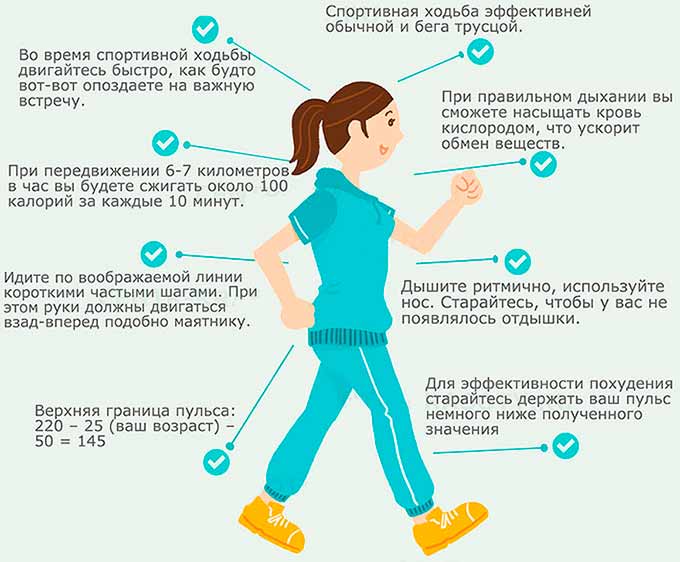
Ещё один способ
Если пользователь не желает прибегать к первому способу, можно разрешить проблему по-иному:
- Нужно открыть «Мой компьютер», в открывшемся списке выбрать «Документы» и отыскать там нужную игру. Если открыть эту папку, то появится большой список составляющих данной игры.
Открываем «Мой компьютер», в открывшемся списке выбираем «Документы»
- Понадобятся только те файлы, которые отвечают за конфигурацию. Их легко узнать, так как они имеют в конце приписку «ini» или «xml», что указывает на их расширение. Такой файл пользователь и должен отыскать, кликнуть на него правой кнопкой мыши и нажать «Открыть в текстовом редакторе». Открывшееся окно должно выглядеть так:
Выбираем файлы «ini» или «xml»
- В документе можно изменять параметры расширения экрана, звука и видео. Пользователь должен отыскать «width», «height» и «refreshRate», которые всегда находятся рядом в середине документа. Они отвечают за ширину и высоту экрана, а также за частоту обновления.
 Сюда нужно внести те показатели расширения экрана, которые имеются у пользователя, а в строке «Обновление» указать цифру «60», как на указанном скриншоте выше.
Сюда нужно внести те показатели расширения экрана, которые имеются у пользователя, а в строке «Обновление» указать цифру «60», как на указанном скриншоте выше. - В некоторых случаях данные опции могут идти не столбиком, а в строчном виде. Сориентироваться будет сложнее, но показатели нужно поставить те же.
Опции «width», «height» и «refreshRate» могут идти не столбиком, а в строчном виде
Примечание! Если полностью убрать эти опции из текстового документа, то игра будет запускать данные настройки по умолчанию.
Когда все действия были проделаны верно, а проблема так и не решилась, потребуется относить компьютер в сервисный центр и решать проблему уже со специалистами. Вполне вероятно, что произошел какой-то технический сбой, составляющие компьютера требуют обновления.
Видео — Монитор пишет вне диапазона что делать
Понравилась статья?
Сохраните, чтобы не потерять!
Рекомендуем похожие статьи
Вне диапазона и Вход не поддерживается на мониторе при запуске Windows или игры — как исправить?
Если при запуске игры или при включении компьютера после загрузки Windows 10, 8. 1 или Windows 7 вы видите сообщение «Вне диапазона», «Вход не поддерживается» или «Out of range», почти всегда это говорит о том, что на монитор был подан сигнал неподдерживаемый им: либо неподдерживаемое разрешение (resolution), либо неподдерживаемая частота экрана (frequency). Другие варианты сообщения — Вход не поддерживается или Input not supported, при этом также могут отображаться поддерживаемые частоты или разрешения.
1 или Windows 7 вы видите сообщение «Вне диапазона», «Вход не поддерживается» или «Out of range», почти всегда это говорит о том, что на монитор был подан сигнал неподдерживаемый им: либо неподдерживаемое разрешение (resolution), либо неподдерживаемая частота экрана (frequency). Другие варианты сообщения — Вход не поддерживается или Input not supported, при этом также могут отображаться поддерживаемые частоты или разрешения.
В этой инструкции подробно о том, что делать, если монитор пишет вне диапазона или out of range в различных ситуациях. Схожая тема: Монитор пишет Нет сигнала, No signal или Check signal cable.
- Вне диапазона, вход не поддерживается при запуске игры
- Монитор пишет «Вне диапазона» или «Out of range» при запуске компьютера и Windows
Что делать, если при запуске игры монитор показывает «Вне диапазона» или «Out of range»
Проблема с черным экраном и надписью «Вне диапазона» или «Вход не поддерживается» (на некоторых мониторах изображение может быть, несмотря на сообщение) при запуске игр чаще всего возникает либо после неправильно выставленных параметров графики в игре, либо при использовании игр в виде «репаков», где графика бывает уже сконфигурирована другим человеком, но не подходит для вашего монитора.
Возможные решения проблемы выхода за допустимый диапазон на мониторе в играх:
- Попробуйте нажать клавиши Alt+Enter — в некоторых играх это переводит их из режима полного экрана в оконный режим. В результате изображение вновь появится, и вы сможете изменить параметры графики в игре на такие, которые будут поддерживаться вашим монитором.
- Если среди исполняемых файлов игры есть отдельный файл для запуска настроек графики (посмотрите в папке с .exe файлом игры или в папке игры в меню Пуск), запустите его и установите параметры разрешения, поддерживаемые вашим монитором.
- Поищите (можно использовать поиск в Интернете), где находится файл конфигурации вашей игры и либо удалите его (а лучше — попробовать сначала переместить в другое место, не удаляя), либо откройте в текстовом редакторе и найдите строки, отвечающие за разрешение экрана. Файл обычно имеет расширение .cfg или .ini (но есть и исключение, например, в Сталкере — user.ltx), может иметь слово «Config» в названии.
 Расположение тоже может быть различным: в папке с исполняемыми файлами игры, в папках пользователя, например: Документы\Rockstar Games\Red Dead Redemption 2\Settings\ или C:\Пользователи\Имя\Saved Games\id Software\DOOM\base
Расположение тоже может быть различным: в папке с исполняемыми файлами игры, в папках пользователя, например: Документы\Rockstar Games\Red Dead Redemption 2\Settings\ или C:\Пользователи\Имя\Saved Games\id Software\DOOM\base - Также уточните, есть ли возможность запуска конкретной игры с какими-то параметрами, задающими параметры графики или оконный режим, например, Sims 4 можно запустить в оконном режиме с помощью параметра «-w», задать который можно (без кавычек) как в свойствах ярлыка, так, например, и в свойствах игры в Origin. Другие игры часто тоже имеют подобные параметры.
Вне диапазона или Вход не поддерживается при включении компьютера или запуске Windows 10, 8.1 и Windows 7
При сообщении «Вне диапазона», «Вход не поддерживается» и англоязычных аналогов этой надписи на мониторе при включении компьютера, причиной вероятнее всего является неправильно выставленные параметры графики, не соответствующие поддерживаемым режимам вашего монитора. Особенно, если в последнее время вы меняли частоту обновления экрана или разрешение.
Примечание: иногда бывает так, что монитор, согласно характеристикам, должен поддерживать определенную частоту обновления, но, когда вы её устанавливаете вы видите сообщение о том, что сигнал вне диапазона или подобное. В этом случае рекомендую тщательнее ознакомиться с инструкцией: бывает, что высокая частота обновления поддерживается только при подключении через определенные входы, без каких-либо переходников и адаптеров.
В описываемой ситуации есть несколько простых решений, которые могут сработать:
- Если у вас помимо дискретной видеокарты есть интегрированная (выход на материнской плате), вы можете выключить компьютер, подключить монитор к интегрированной видеокарте и снова включить. Скорее всего, изображение появится. После этого с помощью диспетчера устройств удалите драйверы дискретной видеокарты (это в том числе сбросит настройки графики), выключите компьютер, подключите монитор снова к дискретной видеокарте, включите компьютер — вероятнее всего, сообщений Out of range, Input not supported и аналогичных вы больше не увидите: останется лишь снова установить драйверы.

- Если у вас Windows 7, то вероятнее всего сообщение появляется уже непосредственно перед переходом на рабочий стол, а до этого вы видите процесс загрузки. Если это так, то сразу после начала загрузки начните нажимать F8 (или Fn+F8), а затем в меню выберите режим с низким разрешением. В этом режиме вы можете удалить-установить драйверы видеокарты (это сбросит параметры графики), а если у вас есть точки восстановления системы (Панель управления — Восстановление системы), то использовать их.
- В случае с Windows 10 после двух неправильных выключений компьютера должна автоматически запуститься среда восстановления системы (с безопасными параметрами графики), где можно попробовать использовать точки восстановления или особые варианты загрузки для запуска системы в безопасном режиме или с низким разрешением.
Еще один вариант для Windows 10 и 8.1, который потребует использовать загрузочную флешку (возможно, придется сделать её на другом компьютере или ноутбуке) с системой с той же разрядностью, что установлена на вашем компьютере:
- Загрузите компьютер с загрузочной флешки.
 На экране после выбора языка внизу слева нажмите «Восстановление системы».
На экране после выбора языка внизу слева нажмите «Восстановление системы». - В открывшейся среде восстановления перейдите в «Поиск и устранение неисправностей», затем — «Восстановление системы» и попробуйте использовать точки восстановления при их наличии.
- Если это не сработало, то вновь зайдите в среду восстановления, откройте «Поиск и устранение неисправностей» — «Командная строка».
- В командной строке введите команду
bcdedit /copy {default} /d "Низкое разрешение" - После выполнения этой команды вы увидите сообщение, что запись успешно скопирована и уникальный идентификатор GUID в фигурных скобках. Он потребуется в следующей команде:
bcdedit /set {отобразившийся GUID} vga on- Закройте командную строку и перезагрузите компьютер, у вас отобразится меню с двумя пунктами, выберите пункт «Низкое разрешение».
- После загрузки в режиме низкого разрешения вы можете проделывать действия с драйверами и параметрами. Самое быстрое решение — полностью удалить драйверы видеокарты и установить заново.

- Перезагрузите компьютер и в меню выберите простую загрузку системы. Чтобы удалить созданный нами пункт меню, нажмите клавиши Win+R, введите msconfig и удалите его на вкладке «Загрузка».
Если ни один метод не помог, а проблема возникает при включении компьютера — попробуйте подключить монитор другим кабелем, а ещё лучше — с помощью других выходов на видеокарте и входов на мониторе при их наличии.
remontka.pro в Телеграм | Способы подписки
Spec — Институт инженерии общественных работ Австралии
Что такое AUS-SPEC?
AUS-SPEC — это национальная система спецификаций местных органов власти для управления жизненным циклом активов. Это совместное предприятие IPWEA и NATSPEC, целью которого является повышение согласованности, качества и эффективности строительства за счет активного управления информацией.
Местные органы власти играют важную роль в планировании землепользования, разработке, утверждении и строительстве инфраструктуры во всех штатах Австралии. AUS-SPEC помогает советам в этой роли, предоставляя шаблоны документации и руководящие материалы для системного подхода к планированию, проектированию и строительству новых объектов инфраструктуры. AUS-SPEC также предоставляет документацию, связанную с обслуживанием существующих активов.
AUS-SPEC помогает советам в этой роли, предоставляя шаблоны документации и руководящие материалы для системного подхода к планированию, проектированию и строительству новых объектов инфраструктуры. AUS-SPEC также предоставляет документацию, связанную с обслуживанием существующих активов.
Советы, использующие AUS-SPEC, добились снижения требований и расходов и повышения эффективности. Особым преимуществом системы AUS-SPEC является ее согласованность между советами. Другие преимущества использования спецификаций перечислены ниже.
О NATSPEC
NATSPEC — национальная некоммерческая организация, целью которой является улучшение качества строительства и производительности застроенной среды за счет информационного лидерства. AUS-SPEC соответствует Национальной системе классификации NATSPEC, которая широко применяется в строительной отрасли.
IPWEA известна своим передовым опытом, ведущими в отрасли публикациями и обучением. Наш подход к управлению решениями высоко ценится советами, правительством и частным сектором. AUS-SPEC был разработан IPWEA Australasia для предоставления согласованных на национальном уровне гражданских спецификаций для советов, которые предотвращают дублирование усилий и сокращают затраты.
AUS-SPEC был разработан IPWEA Australasia для предоставления согласованных на национальном уровне гражданских спецификаций для советов, которые предотвращают дублирование усилий и сокращают затраты.
Библиотека AUS-SPEC шаблонов гражданского проектирования, строительства и технического обслуживания обеспечивает общий профессиональный язык и процессы для инженерных проектов. В нынешних условиях растущего давления на распределение ресурсов эти публикации являются инструментом для оптимизации планирования и обслуживания жизненного цикла активов, сохраняя при этом основное внимание к безопасности сообщества и предотвращению рисков.
Дэвид Дженкинс, генеральный директор IPWEA
Пакеты спецификаций AUS-SPEC
Пакеты AUS-SPEC включают редактируемые шаблоны спецификаций, руководства и примеры для подготовки спецификаций, тендерной и контрактной документации, планы управления техническим обслуживанием и графики контрактов для проектирования, строительства и /или контракты на техническое обслуживание зданий, дорожных работ, городских и открытых пространств и коммунальных услуг.
Спецификации AUS-SPEC ежегодно обновляются в соответствии с изменениями в правилах, стандартах, отраслевых практиках и меняющихся потребностях наших подписчиков.
Посетите веб-сайт NATSPEC, чтобы узнать больше. Система предоставляет следующие преимущества:
- Местное самоуправление:
- Требования к документации по контрактам на планирование, проектирование, строительство и техническое обслуживание объектов местного самоуправления.
- Простой и удобный в использовании.
- Для мелких строительных работ:
- Требования спецификации ограничены стандартом мелких строительных работ.
- Удовлетворяет минимальным требованиям передовой практики.
- Национальный документ:
- Применяется во всех юрисдикциях Австралии.
- Приспосабливает варианты для городских/региональных местоположений, климатических зон или местных доступных материалов.
- Спецификация эталонного типа:
- Требуется минимальная настройка.

- Устраняет нехватку собственных технических специалистов и снижает потребность в аутсорсинге.
- Согласованность для подрядчиков, специализирующихся на работе с органами местного самоуправления.
- Производительность и технические требования отделены от требований по управлению контрактами.
- Промышленный стандарт:
- Повышение производительности и качества.
- Высококачественные результаты на уровне проекта.
Написание спецификаций – руководство по закупкам товаров и услуг
Что такое спецификация?
Спецификация детализирует требования к закупке. Это основа всех предложений и, следовательно, основа для контракта. Спецификация становится важным документом управления контрактом, который используется для обеспечения того, чтобы выбранный поставщик предоставил то, что указано. Поэтому должно быть ясно и точно определено, что ожидается от поставщика в отношении выходных данных или функциональных требований и требований к производительности.
Из чего состоит хорошая спецификация?
Хорошо структурированная спецификация должна:
- способствовать заинтересованности поставщиков
- лучше взаимодействовать с рынком
- способствовать созданию конкурентной среды
- поощрять инновации
- применять высокие стандарты в предоставлении требований
- быть ясной и простой избегать обременительных или ненужных требований
Перед подготовкой спецификации
Перед подготовкой спецификации специалисты по закупкам должны четко понимать:
- требования клиентов, пользователей и заинтересованных сторон
- информация о рынке
- риски, влияющие на закупку
- применяемые критерии оценки и относительная важность каждого критерия
- любая государственная политика, международные стандарты, австралийские стандарты и уставы поставщиков или кодексы поведения, относящиеся к закупкам
- возможности инноваций и социальных закупок
Как написать спецификацию?
Разработка спецификаций должна предусматривать тесную и постоянную связь с заинтересованными сторонами (разработчиками спецификаций, техническими экспертами и специалистами) и пользователями товаров и/или услуг.
Для более сложных закупок следует рассмотреть поэтапный подход к разработке и уточнению спецификаций. Это может включать в себя разработку выражения заинтересованности (EOI), определяющего требования на высоком уровне. По мере продвижения процесса к этапу составления короткого списка и/или ограниченного рыночного подхода спецификации должны стать более подробными. Для получения дополнительной информации, касающейся этого процесса, обратитесь к Рыночному подходу – Руководство по закупке товаров и услуг.
Организациям следует рассмотреть возможность стандартизации формата и применения единообразия к спецификациям, насколько это возможно. Это может помочь снизить стоимость процесса взаимодействия с рынком.
Если внешние консультанты привлекаются для содействия разработке спецификации, они должны заявить о любом фактическом или потенциальном конфликте интересов и о том, что они полностью осведомлены о политике закупок VGPB и основных принципах, поддерживающих эту политику.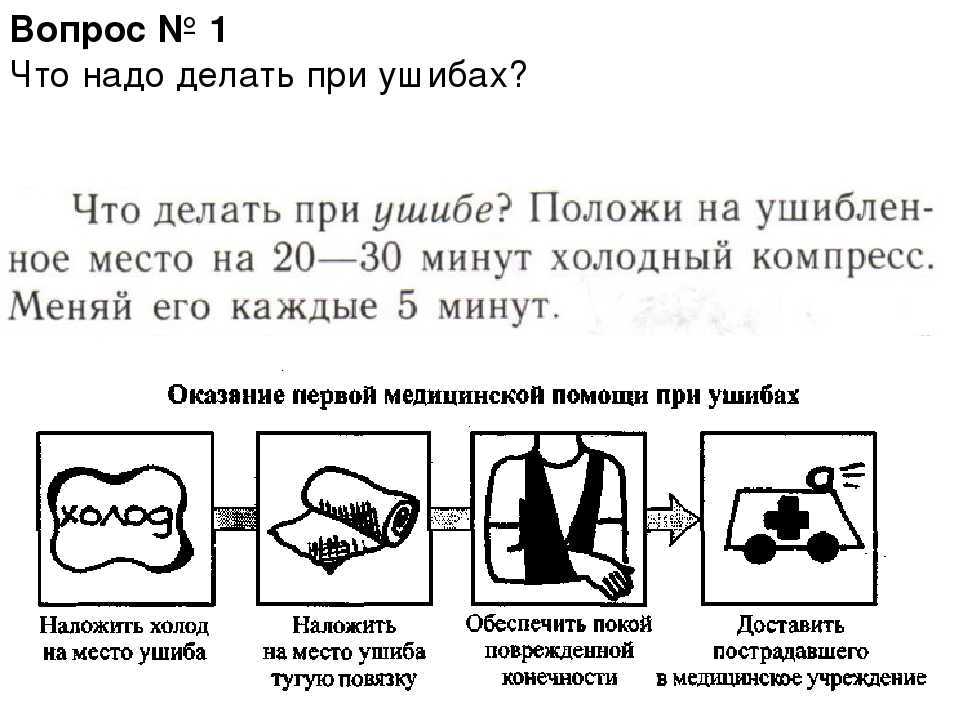
Подготовка спецификаций
Применяя это руководство, спецификации будут более согласованными как по содержанию, так и по формату, и сэкономят значительное время при подготовке выхода на рынок. Рекомендуется пронумеровать каждое требование, чтобы облегчить обращение к нему в процессе взаимодействия с рынком и в целях управления контрактами.
Количество деталей в спецификациях должно отражать сложность требования и характер закупки.
Название:
- Включение — Essential
- Должно быть четко указано название закупки и идентификационный номер приглашения
Содержание:
- Включение – рекомендуется
- Включите оглавление, если спецификация длинная или сложная
Введение:
- Включение — рекомендуется
- Кратко объясните требование и контекст требования. например применение, назначение или функция требуемого продукта
Область действия:
- Включение — существенное
- Область действия представляет собой краткое изложение указанного требования.
 Он может охватывать:
Он может охватывать:- Высокоуровневое изложение того, что требуется, например. разработка; внедрение, установка, обслуживание, обновление или их комбинация;
- ожидаемый спрос на период действия договора;
- любые товары и/или услуги, которые поставщик не обязан предоставлять, которые в противном случае обычно считались бы частью требования; и
- срок действия договора.
- Полное описание каждого элемента, обобщенного в области применения, должно быть включено в «Изложение требований».
Исходная информация:
- Включение – основное
- Информация может включать:
- последствия внедрения решения для пользователей;
- план проведенного исследования;
- какие варианты (если есть) рассматривались;
- какие опции были отклонены и почему;
- как требование относится к другим требованиям; и
- приобретения, уже приобретенные и реализованные или планируемые в будущем:
Другие документы:
- Включение — Факультативно
- Спецификация может ссылаться на другие документы во избежание дублирования другого материала.
 Спецификация должна содержать приложение, в котором перечислены все документы и способы получения копий, если они не приложены к спецификации.
Спецификация должна содержать приложение, в котором перечислены все документы и способы получения копий, если они не приложены к спецификации. - Наиболее часто упоминаемые документы:
- другие спецификации
- стандартные документы
- справочные публикации
- своды правил
- акты парламента
- правительственные директивы
- Ссылаясь на документ, они юридически включены в спецификацию. Если актуальна только часть документа, то ссылайтесь только на эту часть.
- Если закупка регулируется международным соглашением, спецификация не должна предписывать или ссылаться на конкретный товарный знак или торговое наименование (например, австралийские стандарты), патент, авторское право, дизайн, тип, конкретное происхождение, производителя или поставщика, за исключением случаев, когда отсутствие другого достаточно точного или понятного способа описания требований к закупкам. Если делается ссылка на такие документы, спецификация должна включать такие слова, как «или эквивалент».

- См. «Государственные закупки в соответствии с международными соглашениями — руководство по закупкам», для получения дополнительной информации о применении международных соглашений к государственным закупкам
Условия эксплуатации и факторы окружающей среды:
- Включение — необязательно
- Если физическая среда, в которой требуется продукция будет работать или находиться, повлияет на производительность, конструкцию или производительность, в спецификации должно быть объяснено это местоположение/окружающие условия.
- При наличии ограничений, наложенных пользователями, в спецификации должно быть объяснено, что это за ограничения. например ограниченный доступ к зданию и внутри него или соблюдение правил VPS, если оно находится на месте.
- Экологические и эргономические факторы могут включать:
- условия эксплуатации и хранения
- необходимость взаимозаменяемости или совместимости с существующим оборудованием, системами и т.
 д.
д. - доступность энергии и других услуг
- предполагаемые пользователи продукта и их эргономические требования
- аспекты безопасности персонала
- требования или ограничения по обслуживанию или техническому обслуживанию
- Также подробно опишите любые конкретные экологические требования (например, возможность восстановления и переработки товаров по истечении срока их полезного использования) и поощряйте поставщиков к выдвижению экологически безопасных идей
Изложение требований:
- Включение — Существенное
- Изложение требований должно содержать:
- описание выходов; или
- требования к функциональности и производительности; и
- детализируют показатели эффективности и контрольные показатели, которые будут отслеживаться в течение срока действия контракта.
- Эти меры могут потребовать дальнейших переговоров с успешным поставщиком, прежде чем они станут договорными обязательствами.

- Заявления о требованиях могут значительно различаться по масштабу и сложности: от небольшой одноразовой консультации до сложного набора требований, предназначенных для охвата основных результатов деятельности организации.
- Требования к товарам и услугам могут быть схожими, однако при закупке товаров и услуг могут учитываться особые вопросы. Обратитесь к следующему руководству:
- Спецификация — Товары — Изложение требований
- Спецификация — Услуги — Изложение требований
Технологии, системы и методы управления:
- Включение — Рекомендовано
- Состояние, в котором организация ожидает улучшения в использовании технологии, системы и другие методы управления. Поставщиков следует поощрять к тому, чтобы они предлагали инновационные решения при составлении предложений.
- Управление данными и управление интеллектуальной собственностью должны быть идентифицированы, если это применимо. Управление данными также должно быть рассмотрено и включено в стратегию управления записями.
 Следует обратить внимание на:
Следует обратить внимание на:- Закон о конфиденциальности и защите данных 2014 г. (Vic)Внешняя ссылка
- Политика доступа к DataVicВнешняя ссылка
- Политика в области интеллектуальной собственностиВнешняя ссылка
Управление записями:
- Включение — Essential
- Подробно опишите все требования к управлению записями. Управление записями включает в себя создание и контроль, хранение, безопасность, доступ и удаление.
- Технические характеристики должны обеспечивать:
- создаются полные и точные записи о деятельности
- право собственности и порядок хранения записей ясны
- записи не удаляются без надлежащего разрешения
- Следует учитывать стандарты, изданные в соответствии с Законом о государственных архивах (1973 г.). Для получения дополнительной информации обратитесь к Стандарту стратегического управления Управления государственных архивов штата ВикторияВнешняя ссылка и Руководству по управлению записями аутсорсинговой деятельностиВнешняя ссылка.

Требования к качеству:
- Включение – рекомендуется
- Подробное описание соответствующих процессов обеспечения качества, которые должны выполняться поставщиком
Использование этого руководства
Это руководство сопровождает политику поставок товаров и услуг. Существует 5 политик поставок:
- Политика управления
- Политика оценки сложности и возможностей
- Политика анализа и обзора рынка
- Политика рыночного подхода
- Политика управления контрактами и раскрытия информации
Это руководство поддерживает политику рыночного подхода.
При закупке товаров и услуг, связанных с информационными коммуникациями и технологиями, необходимо также учитывать ИКТ-стратегию правительства штата ВикторияВнешняя ссылка.
Информацию об интеллектуальной собственности и управлении данными и записями см. по адресу:
- Политика в отношении интеллектуальной собственностиВнешняя ссылка
- Закон о конфиденциальности и защите данных 2014 г.


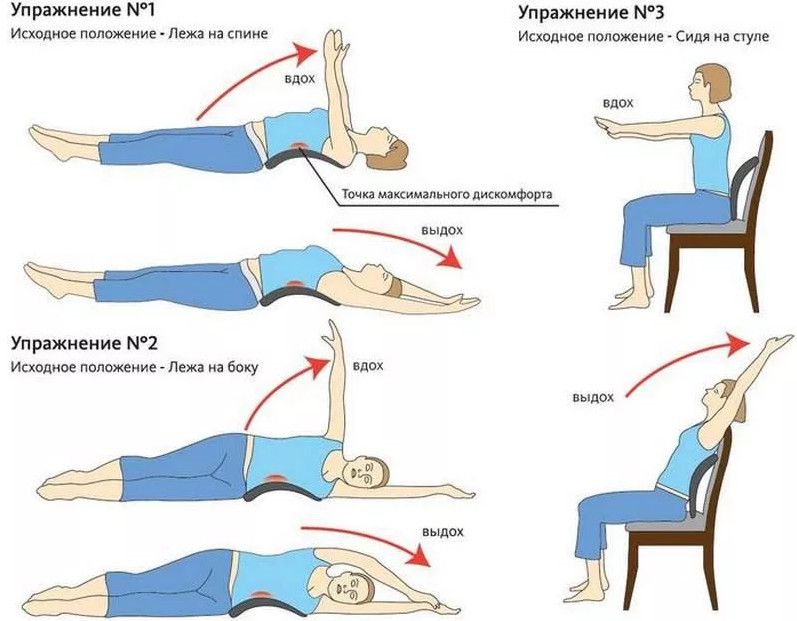
 Чтобы вернуть им привычный вид, необходимо настроить правильное разрешение экрана . Для этого достаточно щелкнуть правой кнопкой мыши по пустому месту на «Рабочем столе». Там нужно найти и выбрать вкладку «Разрешение экрана».
Чтобы вернуть им привычный вид, необходимо настроить правильное разрешение экрана . Для этого достаточно щелкнуть правой кнопкой мыши по пустому месту на «Рабочем столе». Там нужно найти и выбрать вкладку «Разрешение экрана». Сюда нужно внести те показатели расширения экрана, которые имеются у пользователя, а в строке «Обновление» указать цифру «60», как на указанном скриншоте выше.
Сюда нужно внести те показатели расширения экрана, которые имеются у пользователя, а в строке «Обновление» указать цифру «60», как на указанном скриншоте выше. Расположение тоже может быть различным: в папке с исполняемыми файлами игры, в папках пользователя, например: Документы\Rockstar Games\Red Dead Redemption 2\Settings\ или C:\Пользователи\Имя\Saved Games\id Software\DOOM\base
Расположение тоже может быть различным: в папке с исполняемыми файлами игры, в папках пользователя, например: Документы\Rockstar Games\Red Dead Redemption 2\Settings\ или C:\Пользователи\Имя\Saved Games\id Software\DOOM\base
 На экране после выбора языка внизу слева нажмите «Восстановление системы».
На экране после выбора языка внизу слева нажмите «Восстановление системы».

 Он может охватывать:
Он может охватывать: Спецификация должна содержать приложение, в котором перечислены все документы и способы получения копий, если они не приложены к спецификации.
Спецификация должна содержать приложение, в котором перечислены все документы и способы получения копий, если они не приложены к спецификации.
 д.
д.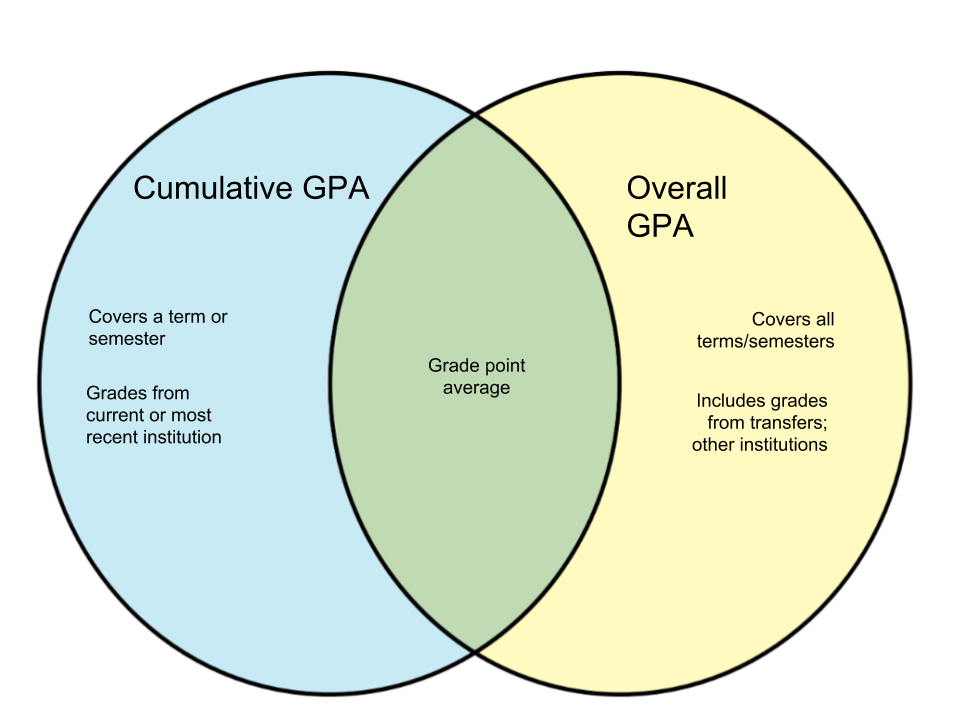
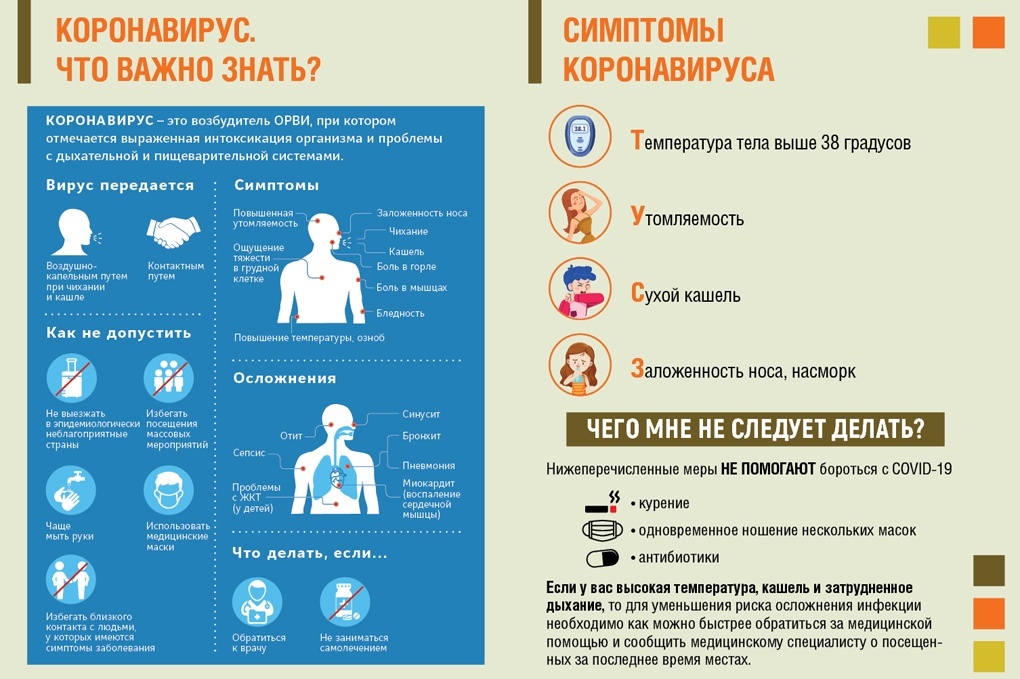 Следует обратить внимание на:
Следует обратить внимание на: